Comment imprimer du texte masqué dans Word

Word simplifie le formatage du texte pour qu'il ne puisse être ni visualisé ni imprimé. Que faire si vous voulez que du texte soit masqué à l'écran, mais que vous souhaitiez pouvoir imprimer le texte masqué? Pas de soucis, facile à faire.
NOTE: Pour masquer le texte caché afin qu'il ne soit pas visible à l'écran, vérifiez que l'onglet "Accueil" est actif et cliquez sur le bouton "Afficher / Masquer" dans la section "Paragraphe".
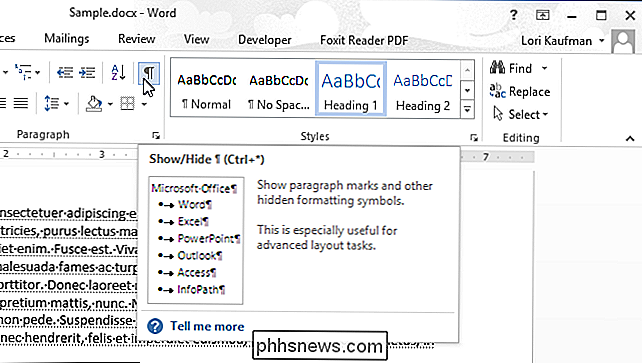
Imprimer un texte caché est aussi simple que d'activer une option. Pour commencer, cliquez sur l'onglet "Fichier"
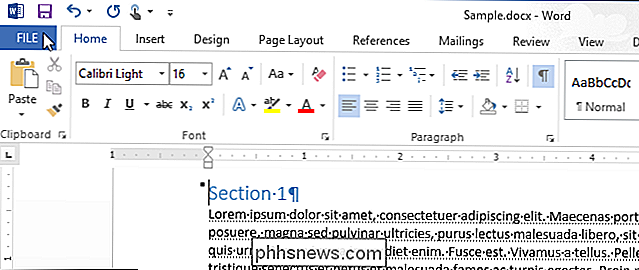
Sur l'écran des coulisses, cliquez sur "Options" dans la liste des éléments à gauche
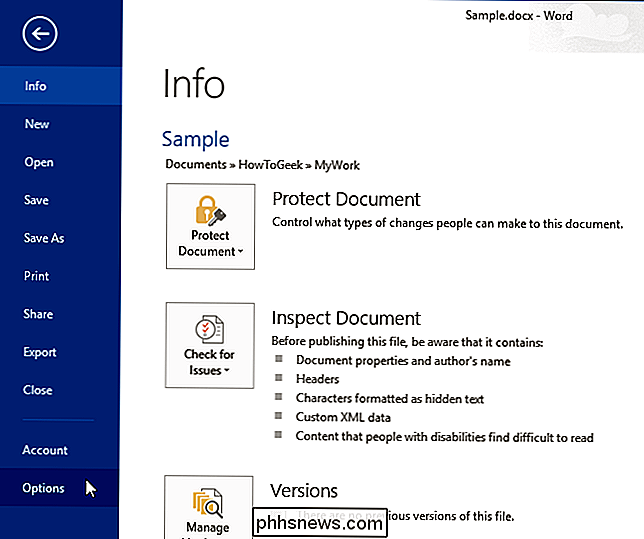
Dans la boîte de dialogue "Options Word", cliquez sur "Afficher" dans la liste
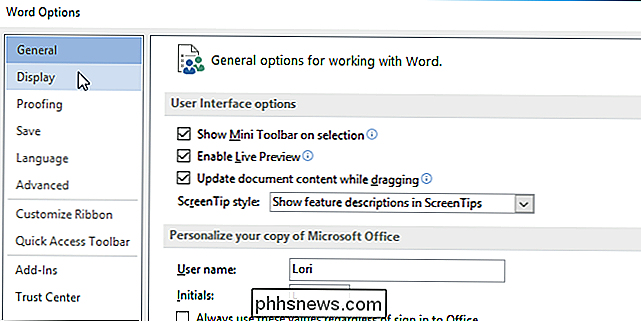
Dans la section "Options d'impression", cochez la case "Imprimer le texte caché" de manière à ce que la case soit cochée
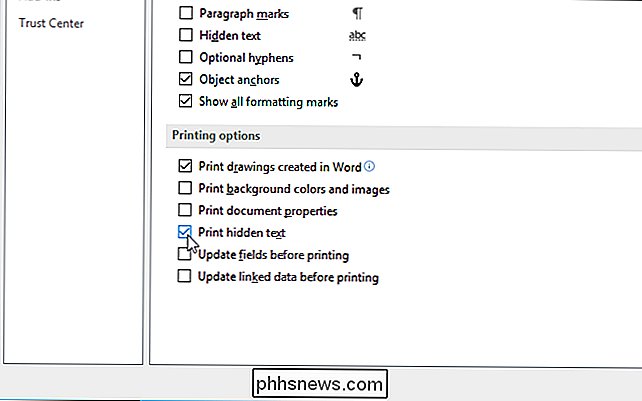
Cliquez sur "OK" pour accepter la modification et fermer la Boîte de dialogue "Options de Word".
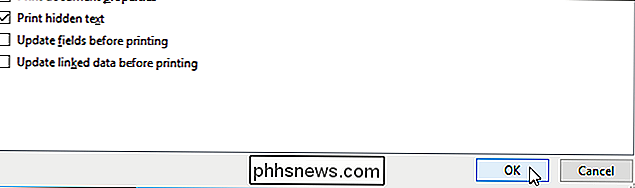
Vous pouvez également supprimer rapidement tout le texte masqué d'un document Word si vous ne souhaitez pas que quiconque ayant accès au document puisse le voir.

Fix Windows ne peut pas configurer cette connexion sans fil
Récemment, j'ai eu un client qui n'était pas capable de se connecter à son réseau sans fil avec la carte sans fil intégrée sur son ordinateur portable. Fondamentalement, la connexion a soudainement chuté un jour et il a décidé d'acheter une clé USB sans fil afin de continuer à travailler jusqu'à ce qu'il puisse résoudre le problème.Toutefois, l&

Dépannage et analyse de la connexion Wi-Fi de votre Mac Grâce à l'outil de diagnostic sans fil
Incluent un outil de diagnostic sans fil qui peut vous aider à accélérer votre réseau Wi-Fi. Il comprend également de nombreux outils supplémentaires pour les utilisateurs expérimentés. Cet outil est utile pour tout le monde, des débutants aux experts Mac, mais il est un peu caché. Il vous faut parcourir la liste des applications installées ou simplement appuyer sur la touche Option tout en cliquant sur un menu Ouverture des diagnostics sans fil CONNEXION: Accéder aux options et informations cachées avec la touche d'option de votre Mac ouvrez cet outil, maintenez la touche Option enfoncée sur votre clavier, cliquez sur l'icône Wi-fi sur la barre en haut de votre écran et sélectionnez Ouvrir les diagnostics sans fil.



